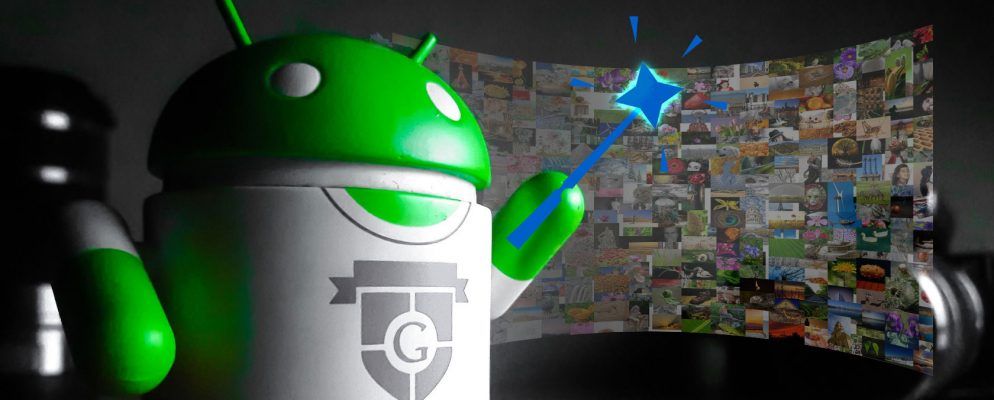如果您使用的是Android,则您的手机或平板电脑上可能装有Google相册。您甚至可以在iPhone或iPad上安装它。但是,您使用它吗?
如果您使用它,是否可以忽略其一些最有用的功能?
它附带的最好的东西之一是内置的Google Photos Assistant -虚拟助手,可以帮助您使用该应用程序的所有功能,并随时注意您的存储空间。您需要了解的所有有关Google Photos Assistant的功能。
为什么需要Google Photos Assistant
首先要注意的是:Google Photos可能会很吸引人。您可能在一段时间之前已禁用了类似nag的通知。但不管您相信与否,此工具确实值得使用。它可以执行以下十件事:
所有这些来自一个免费的应用程序吗?是!助手可以控制或可以控制很多。
创建相册,动画,电影和拼贴
助手可以创建相册,制作GIF动画,创建精彩的电影,并在拼贴中将照片分组(或并列)。您需要做的就是打开应用程序,然后点击菜单,然后转到设置>助手卡。点击新创作以启用它。现在,您将收到卡片和通知,通知您助手何时为您做了一些新的事情。
所有这些操作也可以手动完成。请注意,无论您是否使用助手,这些项目都需要互联网连接。
当智能手机中到处都是照片时,可能很难找到想要的东西。因此,明智的选择是将它们分组为相册。助理将我Android设备(因此也就是Google云端硬盘)上的每张照片归为相册。

使用照片的拍摄日期和位置(依赖于EXIF元数据) ,助手会在您睡觉时自动创建相册。这是将照片或视频(例如去动物园旅行甚至整个假期)进行分组的好方法。
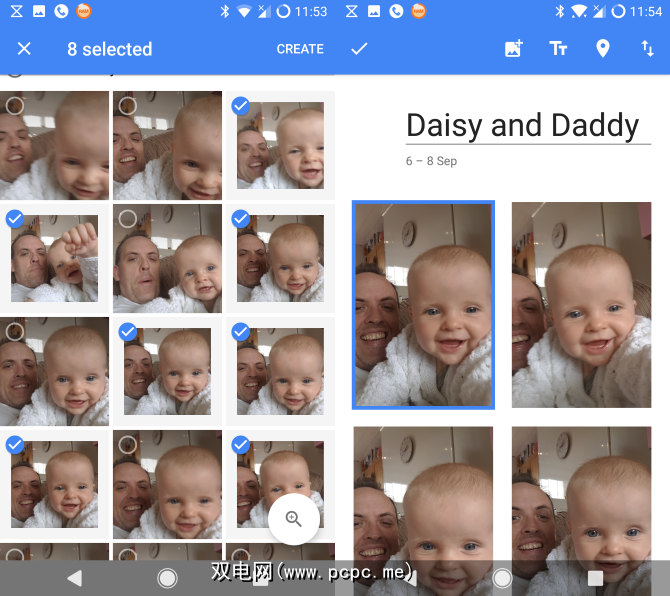
如果要从助手那里控制,只需在应用程序的左下角,然后是相册(您也可以使用右上角的菜单)。在创建相册屏幕中,点击要添加的图像,然后点击创建。等待创建相册,指定名称,然后等待保存。在这里,您甚至可以添加文本,添加照片,重新排列照片顺序(长按并拖动或使用排序按钮),甚至设置位置。完成后,请点击检查按钮。
就像奇妙的那样,助手会根据您的照片为您创建GIF动画。与其他作品一样,这些作品会在您最不希望的时候弹出。
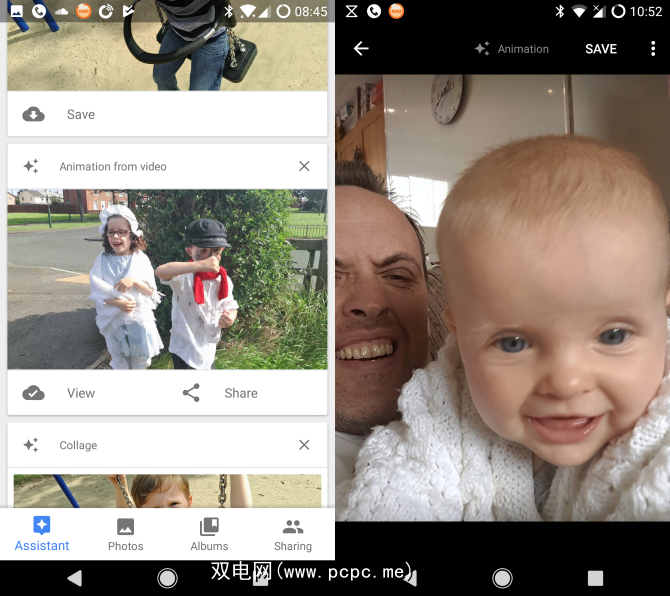
要创建自己的作品,请再次点击助手,然后转到动画 。在这里,选择3至50张照片。完成选择后,点击创建,然后等待动画制作完毕。您完成了!
Google相册助手会使用您最近的照片和影片剪辑来制作精彩的电影。通常,这些是按日期分组的,以使电影的主题保持狭窄。但是您可以编辑显示哪些剪辑以及在何处。您甚至可以更改电影的风格和配乐!

它可能会变得很复杂,但我使用Google相册制作出色电影的指南将填补空白。
助手要完成的最后一个创意技巧是创建拼贴。与其他项目一样,这些照片将始终基于在同一日期和同一位置拍摄的照片。同样,这些将在手机待机时创建。
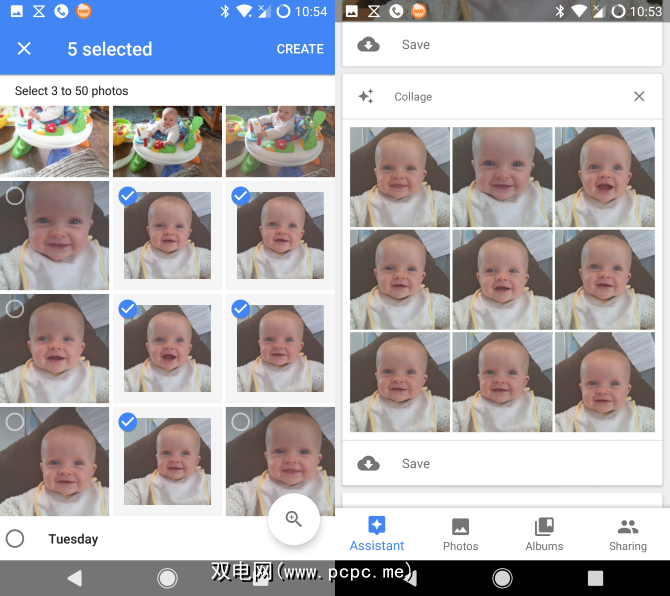
要创建自己的拼贴,请使用助手>拼贴选项选择要包含的照片。您只允许看到两张到九张照片,因此请选择它们,并在准备好后点击创建。拼贴制作完成后,就可以像照片一样进行编辑。例如,可以应用滤镜,否则拼贴可能会被裁剪甚至旋转。只需记住保存您的更改即可!
享受您的Google Photos Creations
无论您是否创建了这些项目,都可以在上查看它们您的手机或通过Google云端硬盘。只需记住单击Google相册主屏幕上的保存即可存储相应的创建内容以供以后查看。
您的创建内容可以使用不同的选项。例如,可以使用手机的常用共享应用程序共享所有内容。还可通过无线流将其查看,也许可以在Chromecast或类似设备上查看它们。
使用Google Photos Assistant管理存储
每次拍摄照片或拍摄视频时,您都会使用占用手机的一些存储空间。借助该助手,Google相册可以阻止您在手机中填充图片和视频片段。每当设备上似乎存储了过多的自产视觉媒体时,助手就会引起您的注意。
您要做的就是点击可用空间。
不要担心丢失它们:仅当将它们备份到您的Google云端硬盘后,消息才会显示!
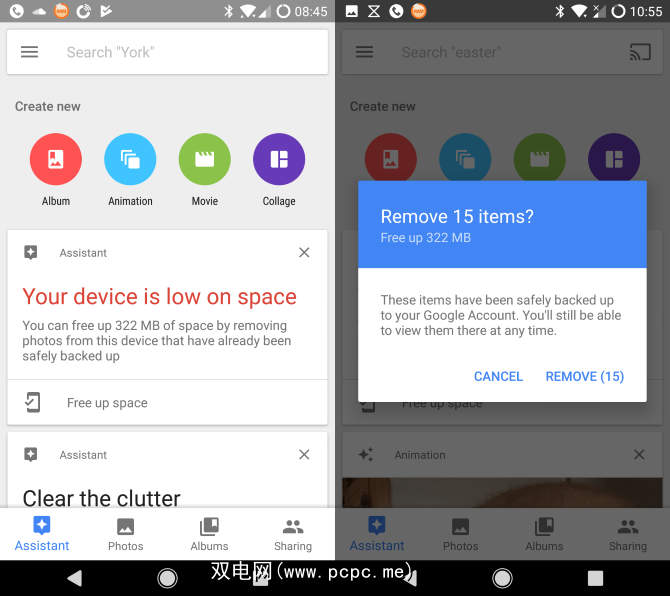
其他存储管理选项可用。通过菜单,您可以使用可用空间选项手动运行上述过程。通常,这会使用更多的数据选择,从而提供更多的存储空间。
还有一种工具可以存档图像,并可以旋转以错误角度捕捉的图像。存档的图像通常是文档的照片。这些选项无法手动访问。相反,您需要确保在设置中启用了建议的存档和建议的旋转卡,并等待选项出现。
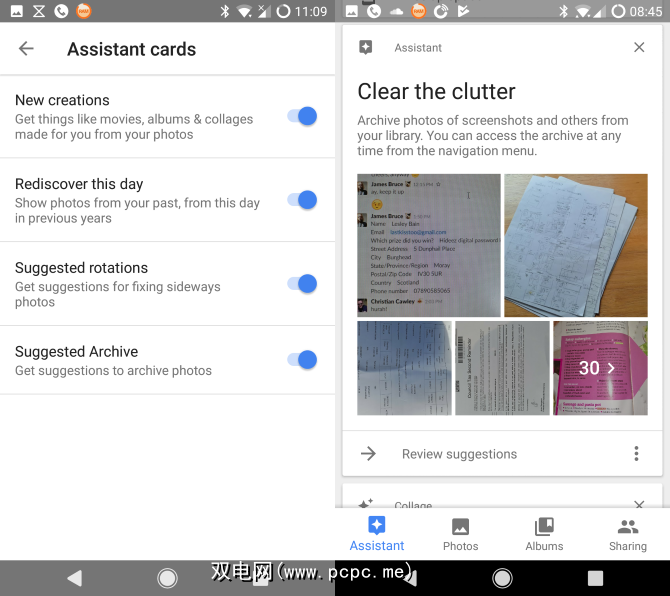
Meanwhile, in the Settings menu, the Backup and sync option will help you manage your photo and video storage. You can use this to configure whether mobile data is used to back up your photos, specify a quality, size, and even what image folders to back up. You can also toggle the master back up and sync option from this screen.
当然,保持启用状态可能更安全。
立即安装Google相册以使用助手!
Google相册可能是最好的之一由Google生产的应用。适用于Android和iOS,您很有可能已经在手机上安装了它。如果您没有充分利用它,那么现在就该享受助手的精彩创作了。
下载: Android版Google相册(免费)
下载:iOS版Google相册(免费)
您是否使用过Google相册?您对助手创造的结果满意吗?还是您有更好的选择?在评论中告诉我们。